使用浏览器浏览网页时,有时候会因为不明原因导致页面被劫持,也就是跳转到其它页面,让你无法正常浏览想要看的内容,这个通常是一些软件在安装的时候修改了注册表导致的,Windows7网页被劫持怎么解决?就此呾,小编跟大家分享一下Windows7网页被劫持的解决方法。
Windows7网页被劫持怎么解决
1、同时按下“win+R”键打开运行窗口;
2、在运行窗口内输入“regedit”点击确认进入注册表页面;

3、打开注册表编辑器之后,左边的树形路径中找到下面两个注册表项目,在StartPage上按两下并删除方框中的数值。
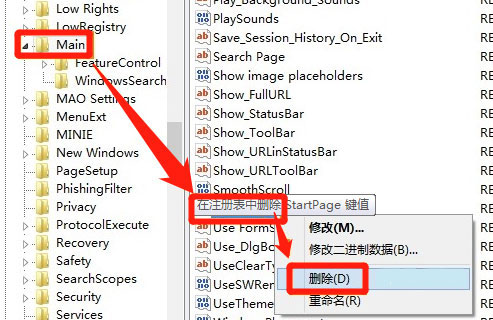
4、完成后IE的首页就不会再被其他的网页占据了,不过如果你修改完重开机之后问题还在的话,打开运行,在运行输入框中输入msconfig,然后点击确定。
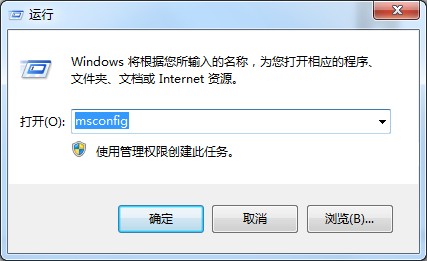
5、在启动分页中找找看有没什么不是你要的、不认识的软件或程序,如果你不希望哪个程序在开机时自动启动的话,可以取消左边的勾,重启电脑就可以了。
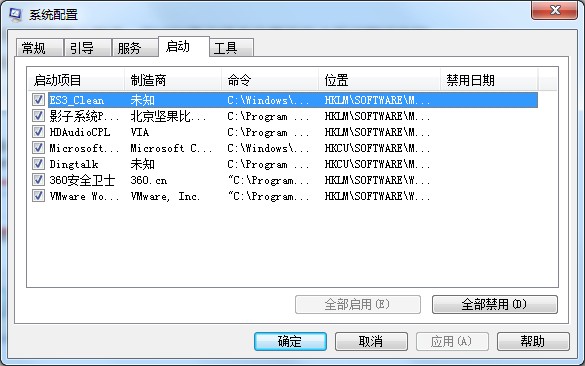
以上就是Windows7网页被劫持的详细解决方法,希望可以帮助到你。